马老师




 5.00
5.00
服务次数:9999+
服务类型: 空调维修、冰箱维修、空调维修、冰箱维修
Win10电脑开机任务栏卡死怎么回事?很多的用户都遇到过电脑开机任务栏无响应的情况。通常都是开机后桌面可以正常的使用,但是任务栏里面却无法进行操作,鼠标移动到任务栏上面还会出现转圈的情况。遇到这个问题,通常可以通过重新启动电脑来解决。但是如果这个问题常常出现,就会影响自己的使用体验。一起来看看如何彻底解决此问题的操作方法吧。
方法一:重启Windows资源管理器
1、出现任务栏卡死,此时我们同时按下Ctrl + Alt + Delete组合键打开任务管理器。
② 点击进程选项卡,找到资源管理器,然后单击重新启动。
任务栏将会消失一会儿,当它重新出现时,问题应得到解决了。
方法二:重置Windows应用程序配置
如果以上方法不能修复你的任务栏,则可能是应用程序和系统冲突的问题。这种情况下,我们先尝试重置Windows 应用程序的配置。
注意:该方法可能需要连接互联网,请在运行前确保网络畅通。
① 同时按下Ctrl + Alt + Delete键以打开任务管理器。然后,点击文件并选择运行新任务。
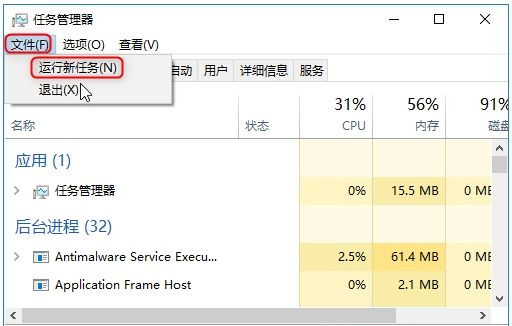
② 在新建任务框中,输入Powershell,然后选中以系统管理权限创建此任务。按确定。
③ 把以下命令行复制并粘贴至Windows Powershell窗口中,然后按Enter键即可。
Get-AppXPackage -AllUsers | Foreach {Add-AppxPackage -DisableDevelopmentMode -Register $($_.InstallLocation)\AppXManifest.xml}
解决方法三:检查并修复Windows文件
如果任务栏并非是暂时性假死,则有可能是系统文件出现问题。我们可以通过文件检查器以检查并修复Windows文件。
① 同时按下Ctrl + Alt + Delete键以打开任务管理器。然后,点击文件并选择kkx.net运行新任务。
② 在新建任务框中,输入Powershell,然后选中以系统管理权限创建此任务。按确定。
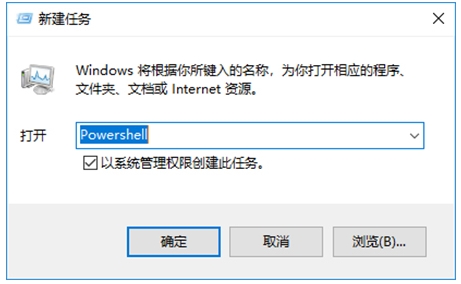
③ 把以下命令行复制并粘贴至Windows Powershell窗口中,然后按Enter键即可。
Get-AppXPackage -AllUsers | Foreach {Add-AppxPackage -DisableDevelopmentMode -Register $($_.InstallLocation)\AppXManifest.xml}
方法四:重装系统
1、打开石大师装机工具。
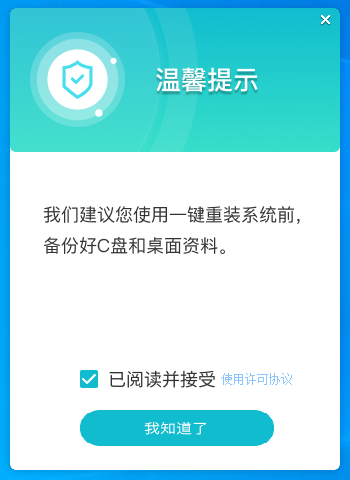
2、进入界面后,用户可根据提示选择安装Windows10 64位系统。注意:灰色按钮代表当前硬件或分区格式不支持安装此系统。
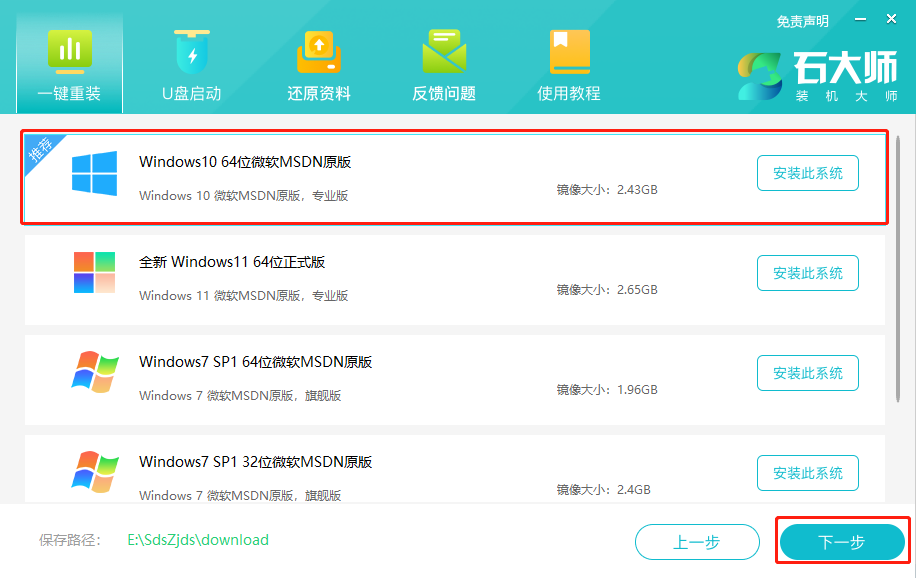
3、选择好系统后,点击下一步,等待PE数据和系统的下载。
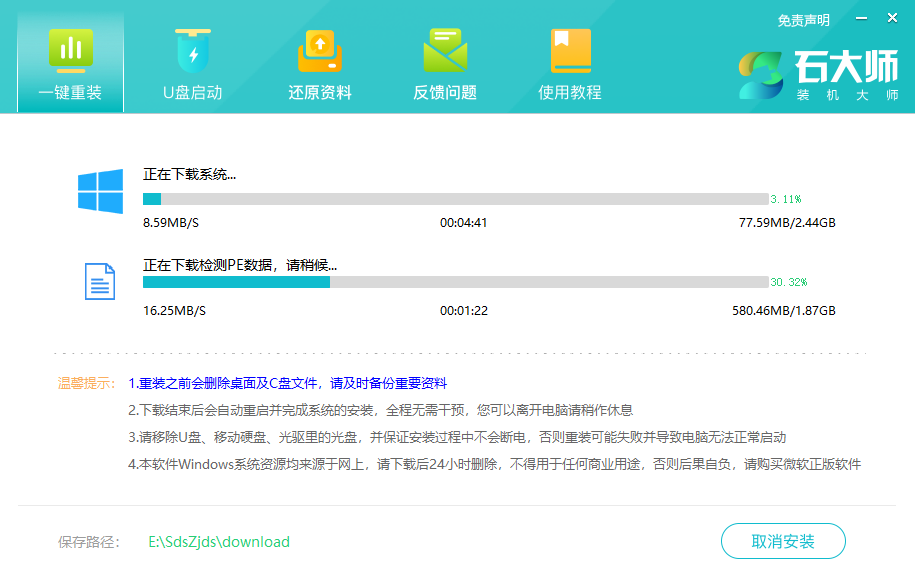
4、下载完成后,系统会自动重启。
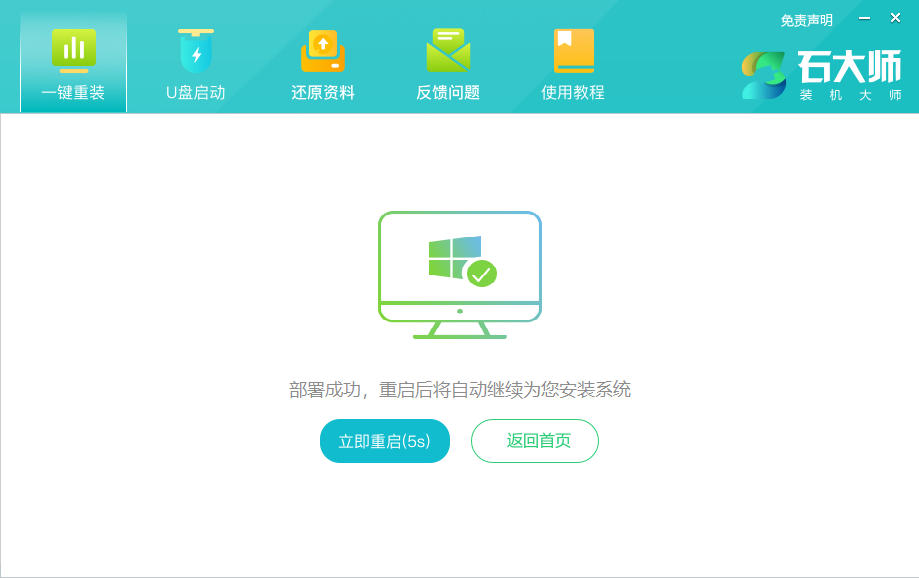
5、系统自动重启进入安装界面。
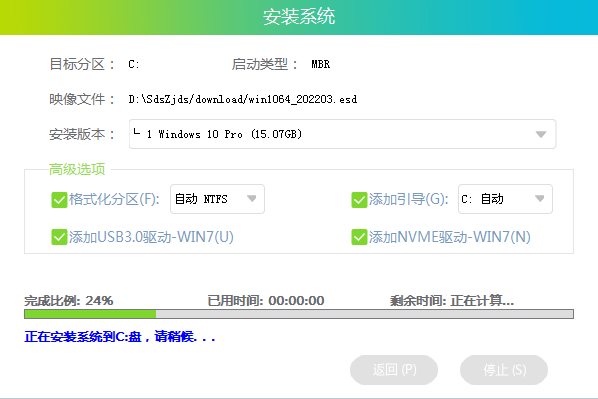
6、安装完成后进入部署界面,静静等待系统进入桌面就可正常使用了!




马老师




 5.00
5.00
服务次数:9999+
服务类型: 空调维修、冰箱维修、空调维修、冰箱维修



刘师傅




 5.00
5.00
服务次数:9999+
服务类型: 空调维修、冰箱维修、空调维修、冰箱维修


Win10电脑开机任务栏卡死怎么回事
Win10电脑开机任务栏卡死怎么回事?很多的用户都遇到过电脑开机任务栏无响应的情况。通常都是开机后桌面可以正常的使用,但是任务栏里面却无法进行操作,鼠标移动到任务栏上面还会出现转圈的情况。遇到这个问题,通常可以通过重新启动电脑来解决。但是如果这个问题常常出现,就会影响自己的使用体验。一起来看看如何彻底解决此问题的操作方法吧。Win10电脑开机后底部任务栏无响应解决方法
Win10底部任务栏无响应怎么办?在电脑开机的时候,有用户遇到了底部的任务栏无法使用的情况。任务栏对于我们正常使用电脑来说是非常重要的一个功能。那么Win10电脑开机后底部任务栏无响应怎么办?一起来看看以下的解决方法教学吧。怎样给win10电脑设置开机密码(在哪里设置电脑密码)
在这个社会大家越来越注重自己的隐私,但是很多人就偏偏喜欢看别人的隐私。为了防止这些人偷窥我们的隐私,我们就要设置电脑密码保护我们的隐私。下面,我就和你们分享一下设置电脑密码的方法